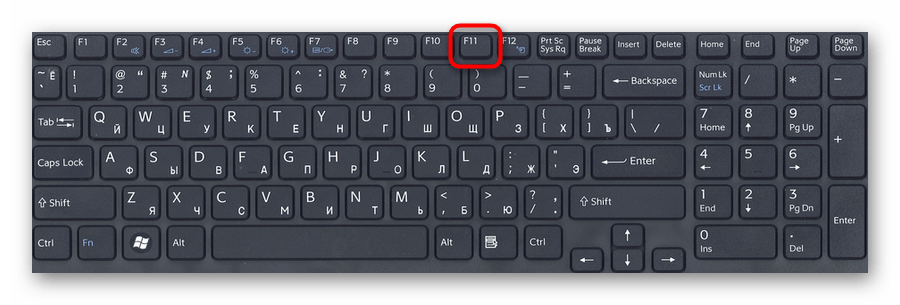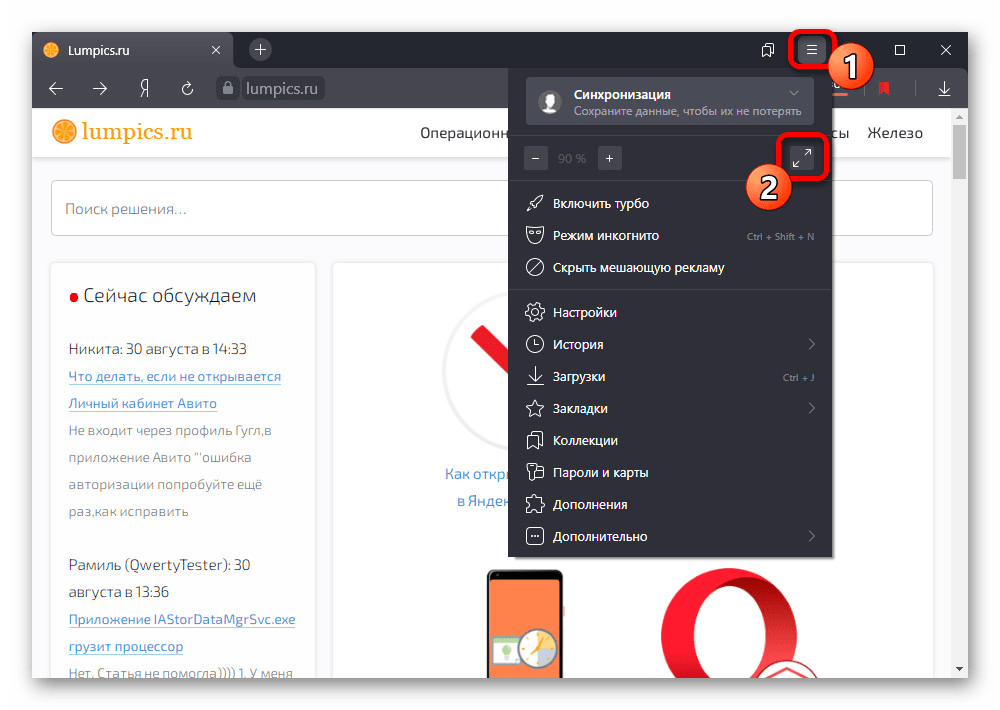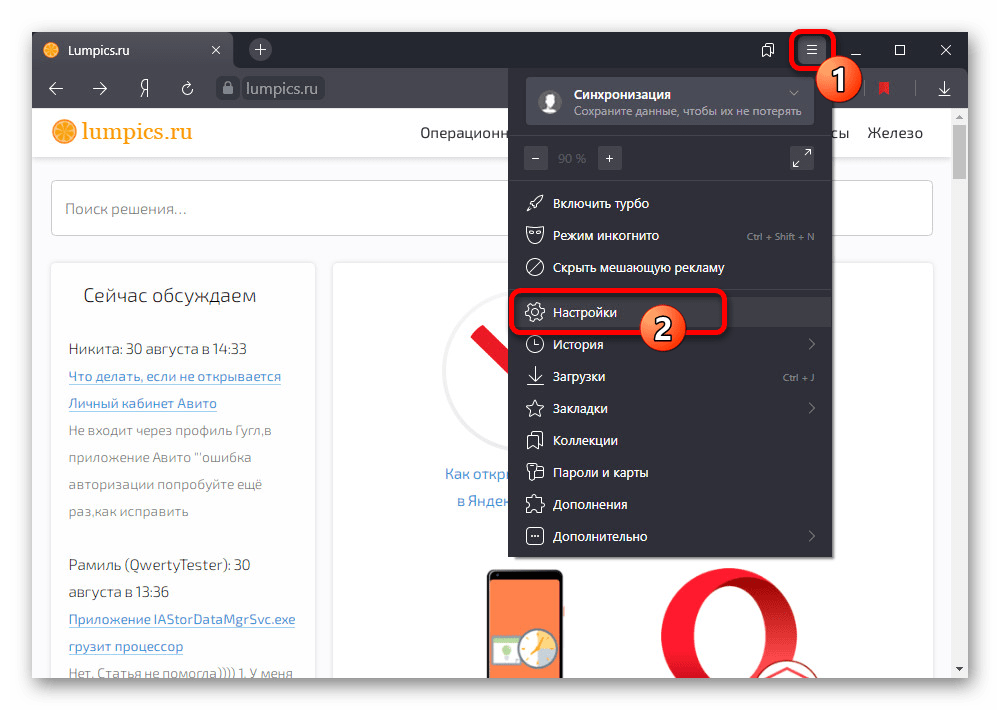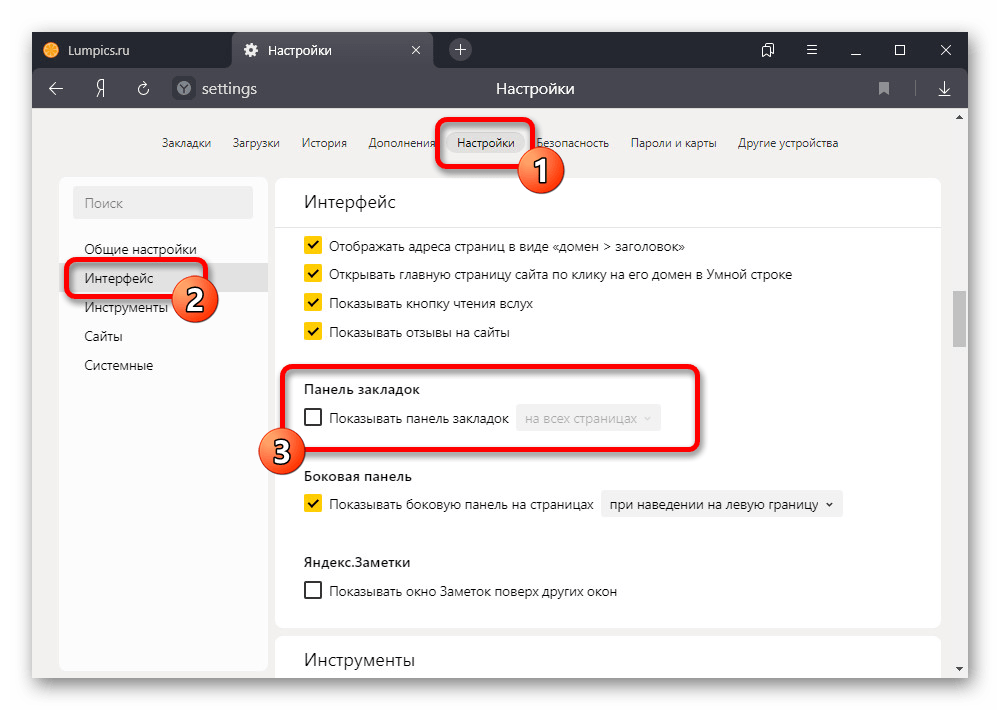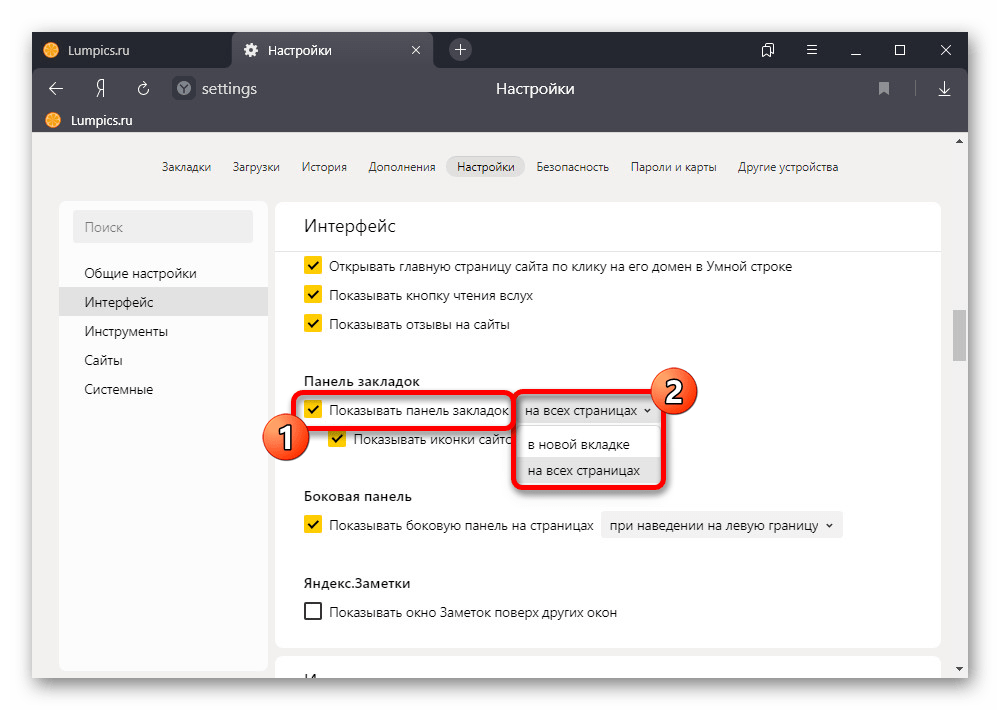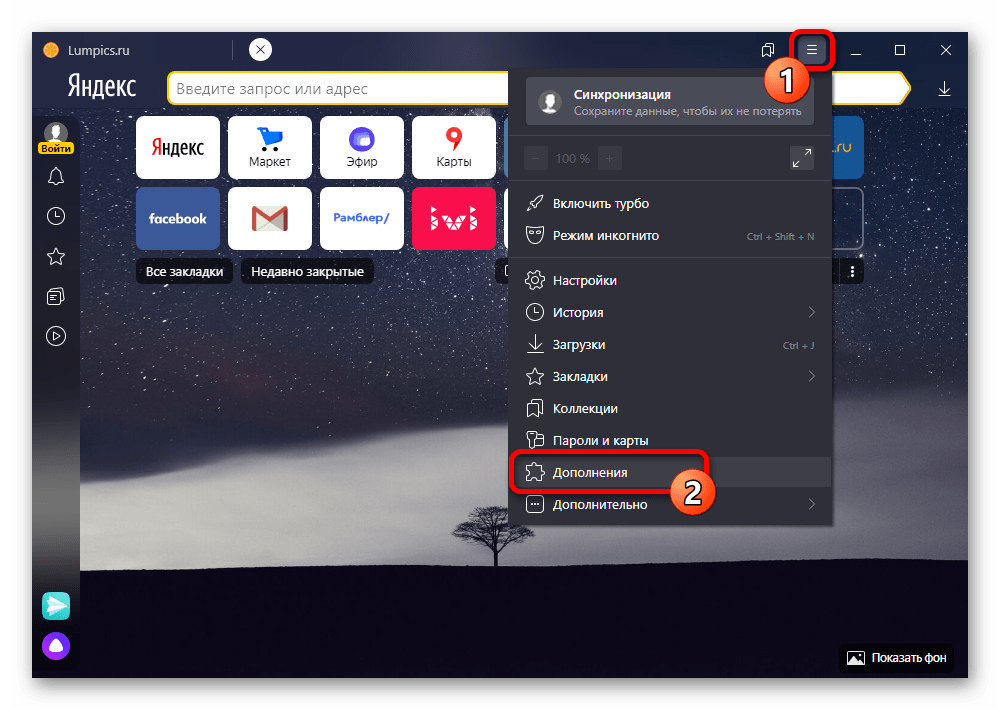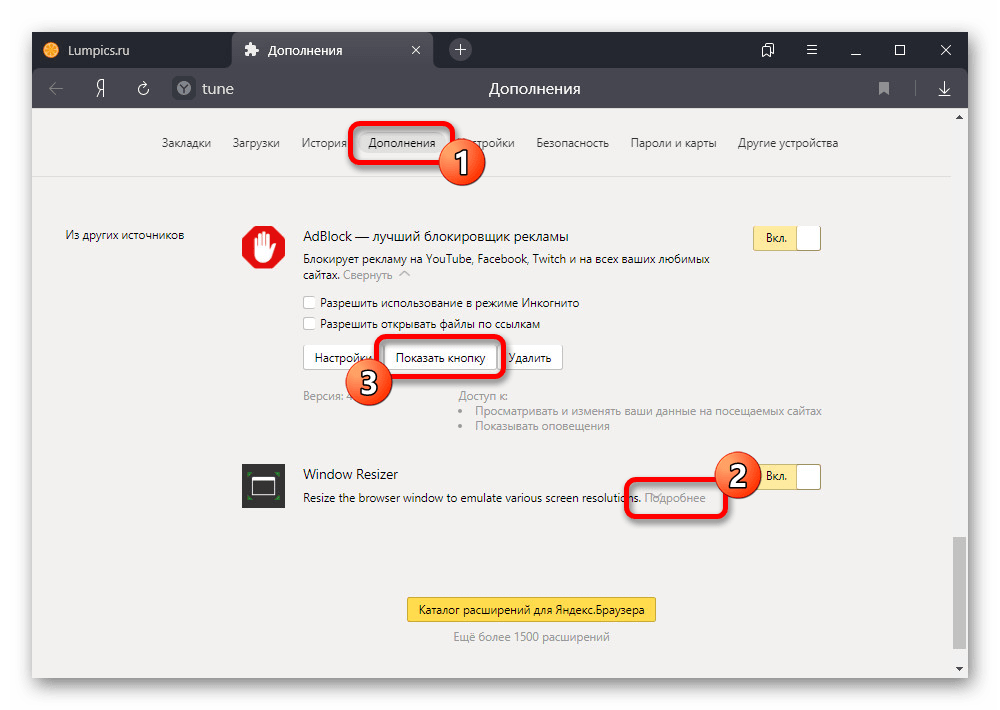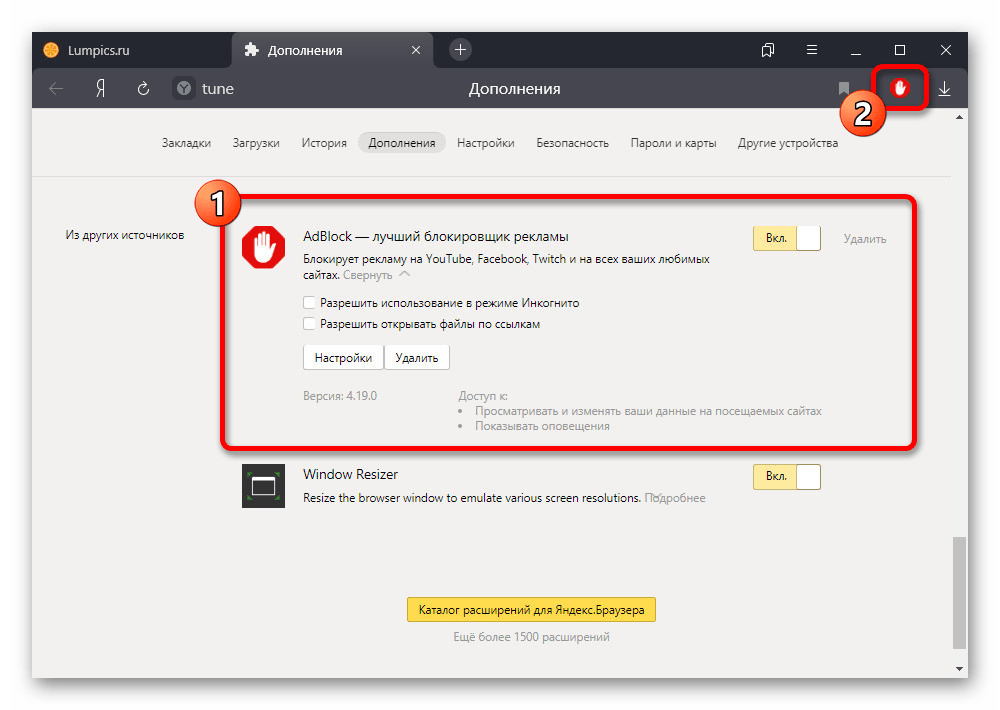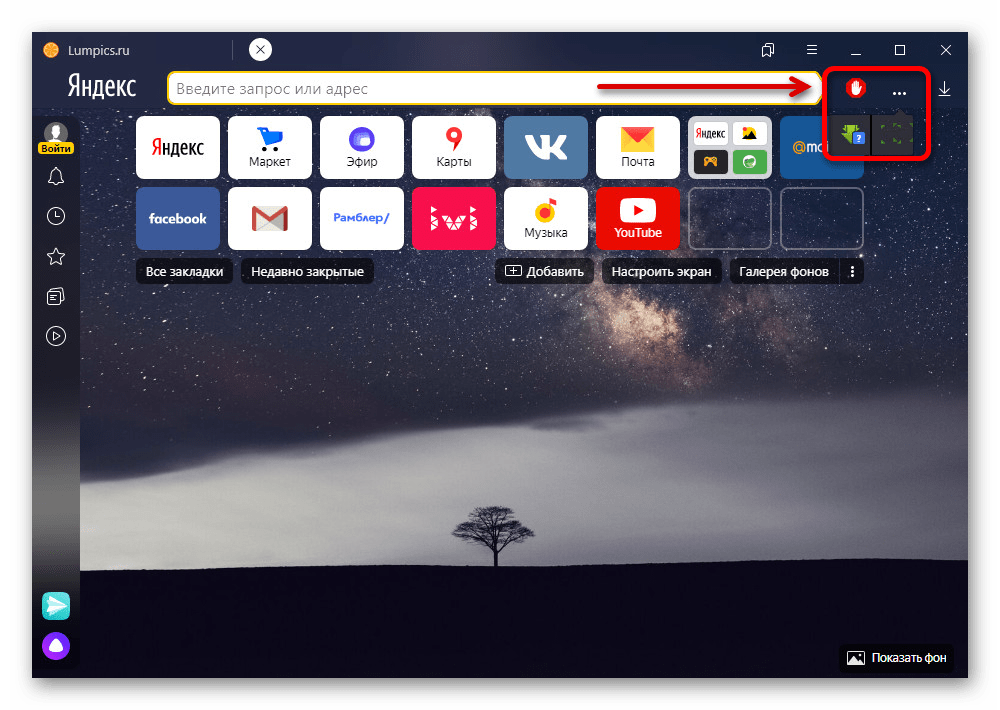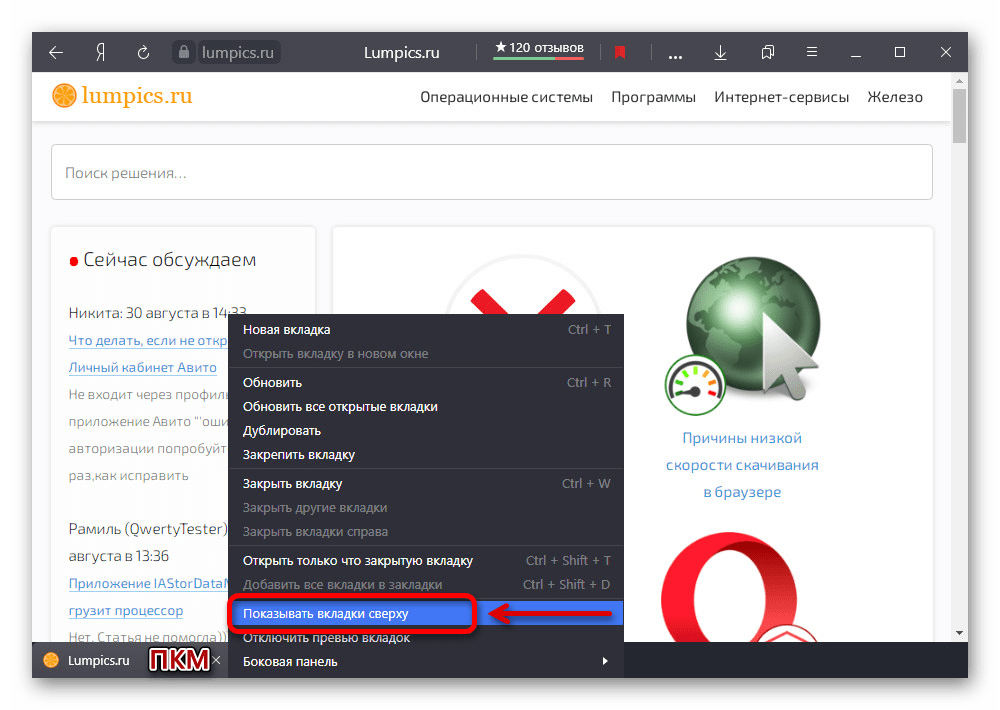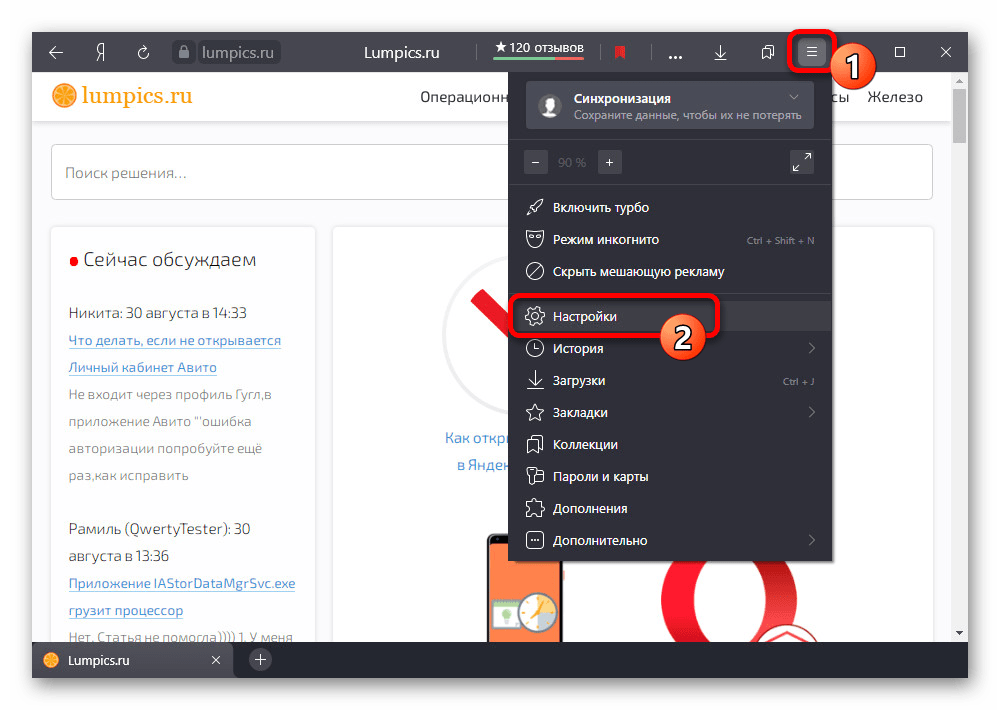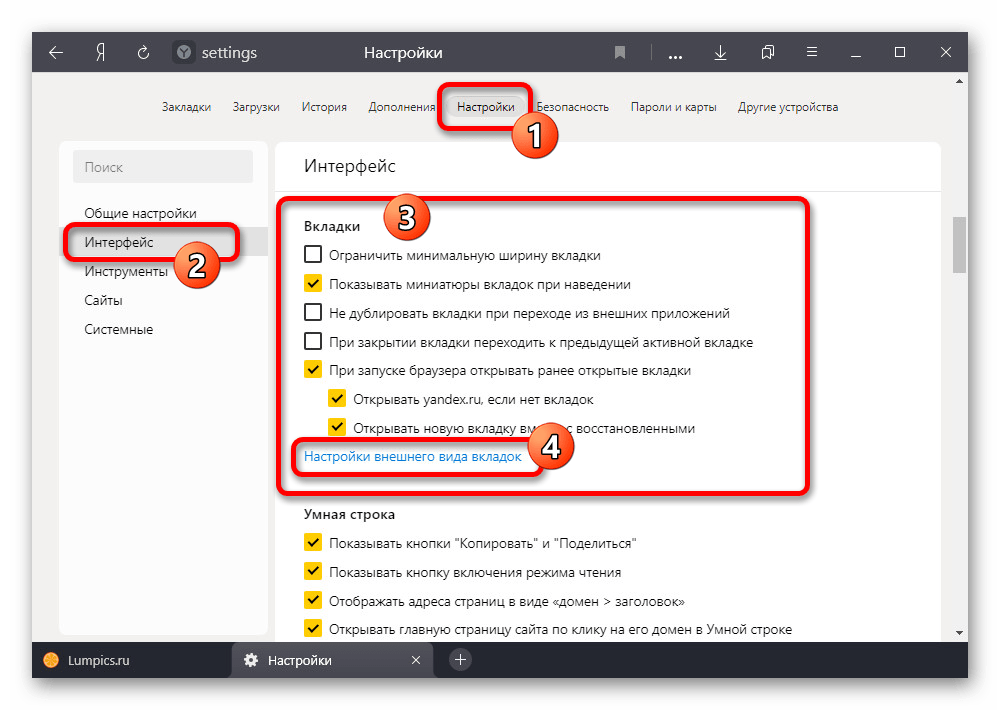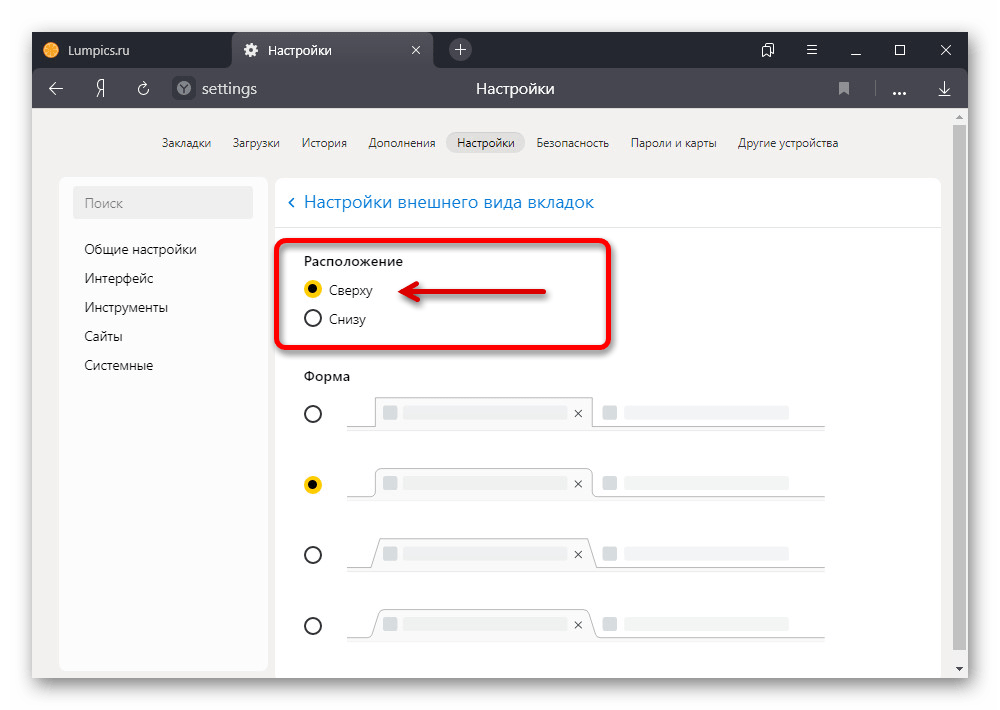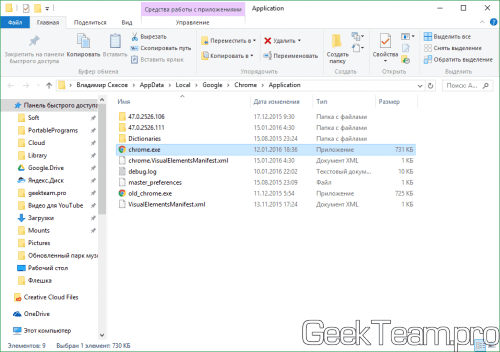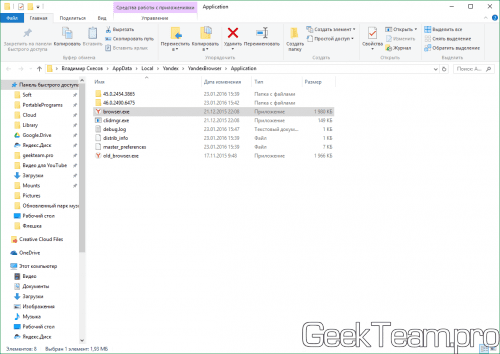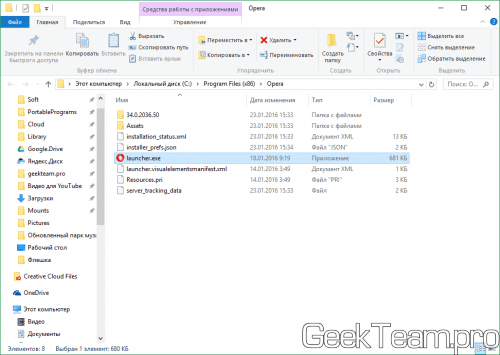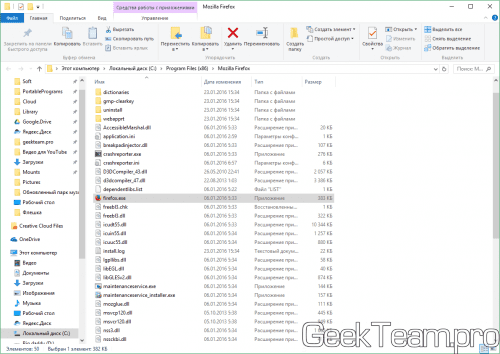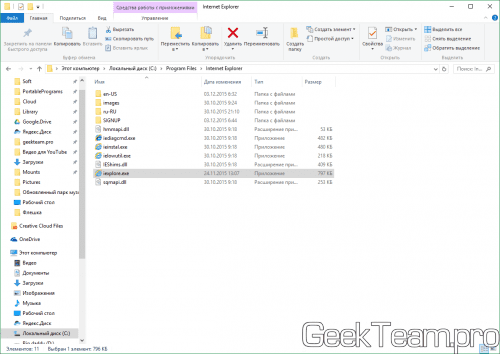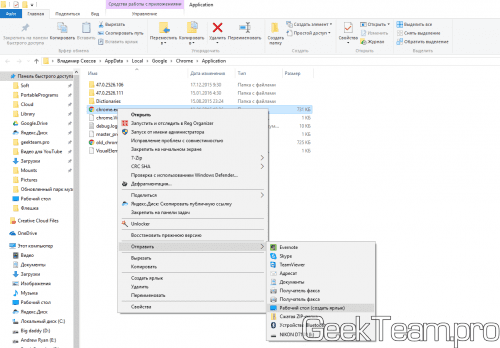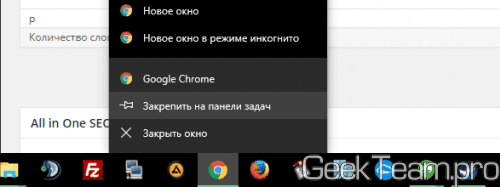Как восстановить иконки в браузере
Как восстановить ярлыки браузеров программой?
Много случаев когда приходится исправлять ярлыки браузеров. Вредоносные программы изменяют содержание ярлыков. Вместо стандартной поисковой системы начинает отображаться абсолютно «левый» сайт, на хороших сайтах начинает показываться реклама, домашняя страница заменяется на сайт вирусной программы и многие другие проблемы. Как правило, после удаления вируса свойства ярлыка остается неизменным и его надо исправлять руками для всех имеющихся у вас браузеров. Но это дело можно автоматизировать с бесплатной программой FixerBro.
FixerBro – свободно распространяющаяся утилита, которая способна произвести проверку и восстановление свойств ярлыков браузеров. В данный момент программа способна работать со следующими браузерами.
Опера, CoolNovo, Firefox, Яндекс, Internet Explorer, Рамблер Нихром, Amigo, Chrome, SeaMonkey, Safari, Интернет-браузер в песочнице, Punto Switcher, MozBackup, Maxthon Cloud Browser.
Найти данную программу легко. Достаточно написать в поисковик фразу «FixerBro» и скачать с нормального сайта.
Утилита не требует установки. После загрузки достаточно распаковать архив в нужную вам папку. Теперь остается только запустить главный файл под названием FixerBro.
Как восстановить ярлыки браузеров?
Программой просто быстрей исправлять и он восстанавливает сразу все имеющиеся на компьютере ярлыки браузеров. Независимо старый ли браузер или пользуетесь вы им и это есть хорошо.
Как исправить ярлыки руками?
Программа то да, делает свое дело, но неплохо было бы знать причину открывания «левых» сайтов при запуске браузера. Сейчас я открою ярлык chrome и покажу вам, где надо исправить.
Чтобы открыть свойства надо нажать правой кнопкой на ярлык и в самом низу выбрать «Свойства». Откроется такое окно. 
Во вкладке «Ярлык» в пункте «Объект» прописан адрес, где расположен браузер хром. Но видите, в самом конце прописана ссылка, вот это самая ссылка и открывается, когда вы открываете свой браузер. Его надо удалить до закрывающей кавычки. Теперь ярлык браузера восстановлен в первоначальное состояние.
Как восстановить ярлык браузера (Chrome, Opera, Mozilla Firefox)
Как быстро восстановить ярлык, не исправляя пути вручную?
О стандартных путях браузеров мы писали тут: https://compfixer.info/browser-default-paths/ Сегодня будем восстанавливать ярлык, опираясь на эти знания.
Удаление ярлыка, который был изменен вирусом, и вредоносных файлов
1. Вызовите свойства ярлыка:
2. На вкладке Ярлык нажмите Открыть расположение файла:
3. Перейдите в проводнике на уровень вверх и удалите папку, содержащую вредоносные файлы:
4. Нажмите правой клавишей мыши по кнопке браузера в панели задач и выберите Изъять программу из панели задач:
Таким образом вы можете удалить ярлык в Windows 7, 8, 10.
После этого настоятельно рекомендуется проверить компьютер утилитами AdwCleaner и Anti-Malware и нейтрализовать вредоносное ПО.
Восстановление правильного ярлыка
1. Включите отображение скрытых файлов. Зайдите в следующие папки и удалите там ярлыки всех браузеров:
2. Исправьте пути в ярлыке браузера в Меню Пуск (только для Windows 7, XP). Вместо этого можно просто удалить ярлык с неверными путями:
3. Откройте папку, где установлен браузер.
4. Убедитесь, что запустился нужный браузер и в нем не открылась никакая левая страница.
5. Нажмите правой клавишей мыши по кнопке браузера в панели задач.
6. Выберите Закрепить программу в панели задач.
1 комментарий к “Как восстановить ярлык браузера (Chrome, Opera, Mozilla Firefox)”
Спасибо! Забыл, что это так просто исправляется:)… А-то у других всякую хрень несут:( Только у Вас всё просто объяснено:)
Спасибо БОЛЬШОЕ!
Восстановление верхних панелей в Яндекс.Браузере
Способ 1: Выход из полноэкранного режима
Верхняя панель в Яндекс.Браузере играет важную роль, предоставляя доступ к системному меню, адресной строке, расширениям и некоторых другим функциям. Если же данный блок не отображается на экране должным образом, скорее всего, причиной этого стал непреднамеренный переход в режим полноэкранного просмотра.
Какой бы из вариантов вы не выбрали, в результате панель появится на экране. При этом вполне можно вовсе закрыть браузер и открыть заново, чтобы аналогичным образом сбросить состояние окна.
Способ 2: Добавление панели закладок
Частью верхней панели являются не только ранее упомянутые элементы, но также и список закладок, отображаемый под адресной строкой. По умолчанию в Яндекс.Браузере данная деталь интерфейса скрыта, но вполне может быть активирована через внутренние настройки программы на соответствующей вкладке.
После изменения параметров браузера и появления списка закладок в качестве отдельного элемента интерфейса данную панель можно настраивать на свое усмотрение. Для повторного же скрытия будет достаточно кликнуть правой кнопкой мыши и снять ранее установленную галочку.
Способ 3: Отображение списка расширений
В Яндекс.Браузере установленные дополнения располагаются также на верхней панели справа от умной строки, по необходимости сворачиваясь в компактный список. Если какое-либо из расширений было по тем или иным причинам скрыто, кнопку можно вернуть через внутренние настройки программы.
Описанные действия позволят вернуть правильное оформление верхней части браузера.
Способ 4: Перемещение вкладок
Одной из особенностей Яндекс.Браузера является возможность помещения верхней панели с вкладками в нижнюю часть экрана. Для возвращения стандартного внешнего вида придется воспользоваться настройками программы.
Установите маркер рядом с пунктом «Сверху» в подразделе «Расположение», чтобы изменить параметры. Новые настройки сохраняются автоматически, и потому интерфейс сразу же вернется в прежнее состояние.
Помимо этой статьи, на сайте еще 12509 инструкций.
Добавьте сайт Lumpics.ru в закладки (CTRL+D) и мы точно еще пригодимся вам.
Отблагодарите автора, поделитесь статьей в социальных сетях.
Что можно сделать если пропал ярлык браузера в Windows 10, 8.1, 8, 7
Добрый день. Решил немного написать о том, как можно устранить последствия от нахождения вирусов на компьютере. Тема довольно популярная, так как все антивирусы работают по принципу устранения угрозы для предотвращения дальнейшего повреждения системы, но не восстанавливают то, что уже натворил вредитель. Думаю это будет цикл статей. Сегодня же поговорим о том, без чего современные пользователи не представляют себе компьютер — браузер. Рекомендую прочитать статью полностью, чтобы понять суть проблемы и полностью избавиться от проблемы.
К слову, кто не знает, браузер (от англ. Browser) — это программа для просмотра интернет страниц. То есть это та программа, которая занимается обработкой полученной информации из глобальной сети и выводит её в видео текста, изображения, видео. Самые популярные из браузеров это Google Chrome (бесспорный лидер в рунете, как и его модификации вроде Яндекс.Браузера), Mozzila FireFox и Opera. Стандартный Internet Exlorer (или современный Microsoft Edge) больше подходят для того, чтобы скачать понравившийся вам браузер.
Итак, первое что мы делаем — это удаляем содержимое папки с батниками. Вот просто жмем Ctrl+A (выделить всё), а потом Shift+Delete (удалить без корзины).
Далее, удаляем все ярлыки на рабочем столе (так же, через Shift+Del) и открепляем от панели задач (правой клавишей → открепить). Так же поступаем со всеми ярлыками в меню пуск. Лучше это сделать в папках:
C:\Users\*имя вашего пользователя*\AppData\Roaming\Microsoft\Windows\Start Menu\Programs
Ну а теперь приступим к восстановлению рабочих ярлыков. Для этого нам придется пройти в папку браузера и вручную создать ярлык. Итак, в зависимости от браузера расположение будет меняться. Вот пути до исполняющих файлов самых популярных браузеров:
Google Chrome
Яндекс.Брузер
Opera
C:\Program Files (x86)\Opera\launcher.exe
Firefox
C:\Program Files (x86)\Mozilla Firefox\firefox.exe
Internet Exlorer
C:\Program Files\Internet Explorer\iexplore.exe
Нашли свой браузер? Теперь жмем по файлу правой клавишей мыши и выбираем «Отправить» → «Рабочий стол (Создать ярлык)». Это автоматически создаст ярлык у вас на рабочем столе.
Для того, чтобы закрепить ярлык на панели задач. Запускаем браузер, жмем по его значку на панели задач и выбираем «Закрепить на панели задач».
Вроде всё. Надеюсь эта статья оказалась вам полезной, нажмите одну из кнопок ниже, чтобы рассказать о ней друзьям. Также подпишитесь на обновления сайта, введя свой e-mail в поле справа или подписавшись на группу во Вконтакте и канал YouTube.
Спасибо за внимание
Устранение неполадок с отсутствующих графических значков на веб-сайтах Internet Explorer
Приложение Internet Explorer 11 для ПК будет выведено из использования и снято с поддержки 15 июня 2022 г. (список других вопросов, см. в разделе Вопросы и ответы). Те же приложения и сайты IE11, которые вы используете сегодня, могут открываться в Microsoft Edge режиме Internet Explorer. Подробнее см. здесь.
При загрузке веб-приложений, которые используют значки шрифтов, вы заметите, что значки не отображаются правильно в Internet Explorer. Эта проблема может возникнуть на веб-сайтах, на которые используются такие популярные источники значков шрифтов, как шрифты-awesome, значки графических оболочки @font-face и шрифты GDI. В этой статье описаны некоторые из этих сценариев, потенциальные причины проблемы и действия, которые можно предпринять для решения проблемы.
Оригинальная версия продукта: Internet Explorer
Исходный номер КБ: 4551929
Частичный список сценариев
Корпорация Майкрософт рекомендует пользователям перейти на Microsoft Edge, чтобы избежать этих сценариев. Если вам необходимо продолжить использование Internet Explorer, вы можете использовать следующие решения, чтобы устранить проблему, в зависимости от причины.
Как было рассмотрено в этой статье Блокненарушимые шрифты на предприятии, эта функция могла быть включена либо через групповую политику, либо через параметры реестра.
Вы можете определить, способствует ли эта функция проблеме, проверив следующие ошибки в консоли данных в средствах разработчика в окне браузера:
CSS3111: @font-face столкнулась с неизвестной ошибкой
CSS3114: @font-face не удалось проверить разрешения на встраив OpenType. Разрешение должно быть устанавливаемым.
Вы можете открыть средства разработчика, нажав клавишу F12 на клавиатуре.
После проверки ошибки можно проверить наличие любого из следующих ключей реестра, чтобы определить, включена ли функция с помощью групповой политики или параметра реестра.
Пример 1. Блок ненарушенной функции шрифтов, включенной через групповую политику
В следующем ключе реестра установлено значение 10000000000000:
Пример 2. Блокирую функцию Untrusted Fonts, включенную в реестре
В следующем ключе реестра установлено значение 10000000000000:
Дополнительные сведения можно получить в следующем документе:
В средах, в которых отключена функция Block Untrusted Fonts, администраторы могут использовать объект групповой политики загрузки шрифтов (GPO), чтобы настроить зоны, позволяющие скачивать шрифты.
Этот GPO можно настроить. Он включен по умолчанию для следующих зон Internet Explorer:
Значок веб-шрифта может быть пропущен, если GPO Разрешить загрузку шрифтов отключен в одной из этих зон, а веб-сайт, столкнущийся с проблемой, помещается в эту зону. Например, GPO может быть включена только на надежных сайтах и локальных зонах интрасети, но веб-сайт не находится ни в одной из этих зон. В этой ситуации можно сделать любой из следующих задач, чтобы устранить проблему:
Включение этой политики в новые зоны или добавление веб-сайта в зоны, позволяющие скачивать шрифты, может привести к использованию вашей системы веб-сайтов с вредоносными шрифтами. Всегда следует добавлять только надежные веб-сайты в зоны, которые включены для этой политики.
Дополнительные сведения о настройке разрешить загрузку шрифта с помощью групповой политики перейдите на следующие веб-страницы сведений о политике:
Вы также можете просмотреть конфигурацию загрузки шрифта для каждой зоны, которая указана на странице Параметры безопасности на страницах свойств Internet Explorer.
Если ни сценарии Cause 1, ни Cause 2 не помогают устранить проблему отсутствующих значков, попробуйте отключить любое установленное антивирусное приложение. Известно, что эти приложения не могут отображать значки шрифтов в Internet Explorer 11.